Manual d’ús de l’Apple Watch Ultra
- Et donem la benvinguda
- Novetats
-
- Gestos de l’Apple Watch Ultra
- Utilitzar el doble toc de dits per fer accions habituals
- Configurar i enllaçar l’Apple Watch Ultra amb l’iPhone
- Configurar més d’un Apple Watch
- Enllaçar l’Apple Watch Ultra amb un iPhone nou
- Triar una funció per al botó d’acció de l’Apple Watch Ultra
- L’app Apple Watch
- Carregar l’Apple Watch Ultra
- Encendre i activar l’Apple Watch Ultra
- Bloquejar o desbloquejar l’Apple Watch Ultra
- Canviar l’idioma i l’orientació de l’Apple Watch Ultra
- Eliminar, canviar i ajustar les corretges de l’Apple Watch
-
- Les apps de l’Apple Watch Ultra
- Com obrir apps
- Organització de les apps
- Com obtenir més apps
- Marcatge de l’hora
- Icones d’estat
- Centre de control
- Ús de Concentració
- Ajust de la brillantor, la mida del text, els sons i la vibració
- Com veure les notificacions i respondre-hi
- Canviar la configuració de les notificacions
- Utilitzar Smart Stack per mostrar ginys oportuns
- Gestió del teu ID d’Apple
- Ús de dreceres
- Consultar el temps d’exposició a la llum solar
- Configuració del rentat de mans
- Connexió de l’Apple Watch Ultra a una xarxa Wi-Fi
- Connexió a auriculars o altaveus Bluetooth
- Com transferir tasques des de l’Apple Watch Ultra
- Desbloqueig del Mac amb l’Apple Watch Ultra
- Desbloqueig de l’iPhone amb l’Apple Watch Ultra
- Ús de l’Apple Watch Ultra sense l’iPhone enllaçat
- Configuració i ús dels serveis de xarxa mòbil a l’Apple Watch Ultra
-
- Introducció a l’Apple Fitness+
- Subscriure’s a l’Apple Fitness+
- Buscar entrenaments i meditacions de Fitness+
- Començar un entrenament o una sessió de meditació de Fitness+
- Crear un pla personalitzat a l’Apple Fitness+
- Entrenar amb altres persones utilitzant el SharePlay
- Canviar el que surt a la pantalla durant un entrenament o una meditació de Fitness+
- Descarregar un entrenament de Fitness+
-
- Alarmes
- Oxigen en sang
- Calculadora
- Calendari
- Control de Càmera
- Contactes
- ECG
- Medicaments
- Memojis
- News
- Ara Sona
- Recordatoris
- Borsa
- Cronòmetre
- Temporitzadors
- Consells
- Notes de Veu
- Walkie-talkie
-
- Informació sobre Cartera
- Apple Pay
- Configurar l’Apple Pay
- Fer compres
- Enviar, rebre i sol·licitar diners amb l’Apple Watch Ultra (només als EUA)
- Gestionar l’Apple Cash (només als EUA)
- Utilitzar l’app Cartera per als passis
- Utilitzar targetes de bonificació
- Pagar amb l’Apple Watch Ultra al Mac
- Transport públic
- Utilitzar el carnet de conduir o d’identitat
- Utilitzar claus digitals
- Utilitzar targetes de vacunació de la COVID-19
- Rellotge Mundial
-
- VoiceOver
- Configurar l’Apple Watch Ultra mitjançant el VoiceOver
- Guia de l’Apple Watch Ultra amb el VoiceOver
- Duplicació de l’Apple Watch
- Control de dispositius propers
- AssistiveTouch
- Utilitzar una pantalla Braille
- Ús d’un teclat Bluetooth
- Zoom
- Marcatge de l’hora amb vibració hàptica
- Ajust de la mida del text i altres configuracions de visió
- Ajust de la configuració de les habilitats motores
- Configuració i ús d’RTT
- Configuració d’àudio d’accessibilitat
- Escriure per parlar
- Ús de les funcions d’accessibilitat amb Siri
- La drecera d’accessibilitat
-
- Informació important sobre seguretat
- Informació important sobre manipulació
- Modificació no autoritzada del watchOS
- Informació sobre com tenir cura de la corretja
- Declaració de conformitat amb l’FCC
- Declaració de conformitat amb l’ISED del Canadà
- Informació sobre la banda ultraampla
- Informació sobre el làser de classe 1
- Informació sobre l’eliminació de residus i el reciclatge
- Apple i el medi ambient
- Copyright
Introducció a l’Apple Watch Ultra
Només calen uns minuts per posar l’Apple Watch Ultra en marxa.
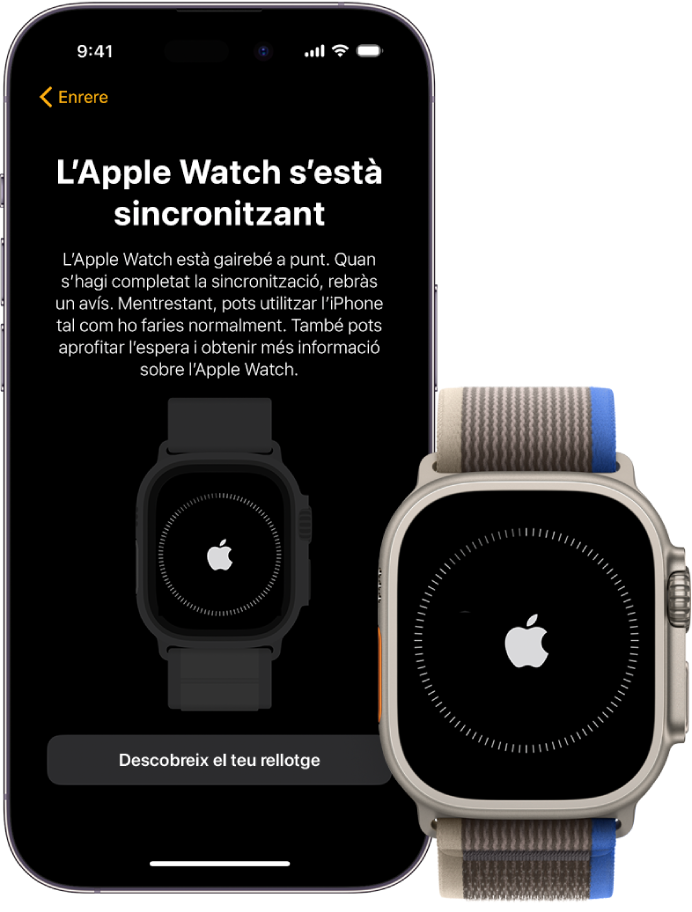
Enllaçar l’Apple Watch Ultra amb l’iPhone
Per configurar l’Apple Watch Ultra, ajusta’l al canell i mantén premut el botó lateral per encendre’l. Acosta l’iPhone al rellotge i segueix les instruccions de la pantalla. Durant la configuració, tria una funció per al botó d’acció, com ara Entrenament, Punt de referència o Busseig.

Triar una esfera del rellotge
L’Apple Watch Ultra inclou esferes elegants i funcionals. Per canviar d’esfera, mantén premuda la pantalla i llisca el dit cap a l’esquerra o cap a la dreta per la pantalla. Per veure encara més esferes disponibles, mantén premuda la pantalla, llisca el dit cap a l’esquerra fins que vegis ![]() , toca el botó i desplaça’t per les esferes. Toca “Afegir”. Si vols, personalitza l’esfera del rellotge i prem la Digital Crown per utilitzar-la.
, toca el botó i desplaça’t per les esferes. Toca “Afegir”. Si vols, personalitza l’esfera del rellotge i prem la Digital Crown per utilitzar-la.

Obrir una app
L’Apple Watch Ultra inclou una gran varietat d’apps per estar al corrent de la teva salut i dels teus entrenaments i per seguir en contacte amb altra gent. Per obrir una app, prem la Digital Crown i toca l’app. També pots prémer el botó d’acció si l’has configurat perquè obri una app com Entrenament o Cronòmetre. Per tornar a la pantalla d’inici, torna a prémer la Digital Crown Pots descarregar més apps de l’App Store a l’Apple Watch Ultra.

Canviar la configuració ràpidament
Igual que a l’iPhone, el centre de control et dona accés immediat al mode Silenci, al mode “No molestar”, a la Wi-Fi i a la llanterna, entre d’altres. Prem el botó lateral per obrir el centre de control.
Si vols obtenir més informació Pots començar amb els articles Configurar i enllaçar l’Apple Watch Ultra amb l’iPhone, Explorar la galeria d’esferes de l’Apple Watch Ultra, Les esferes de l’Apple Watch Ultra i les seves funcions, Com obrir apps des de la pantalla d’inici i Com obrir apps a l’Apple Watch Ultra.